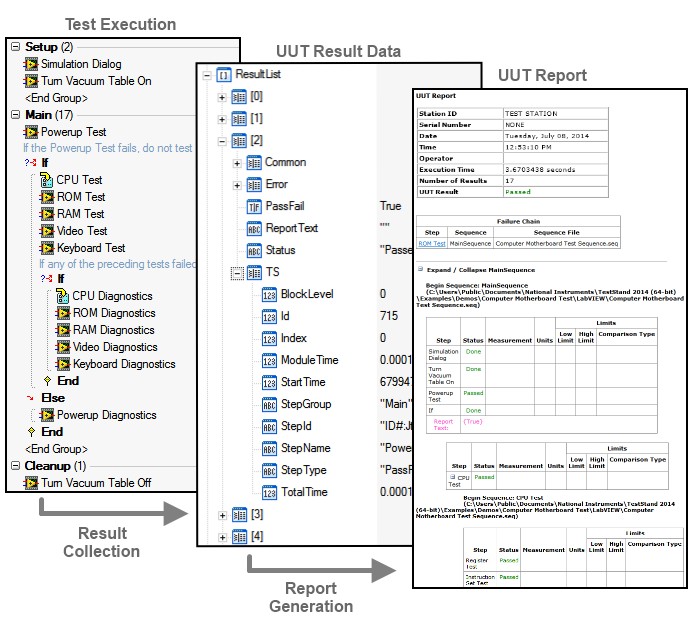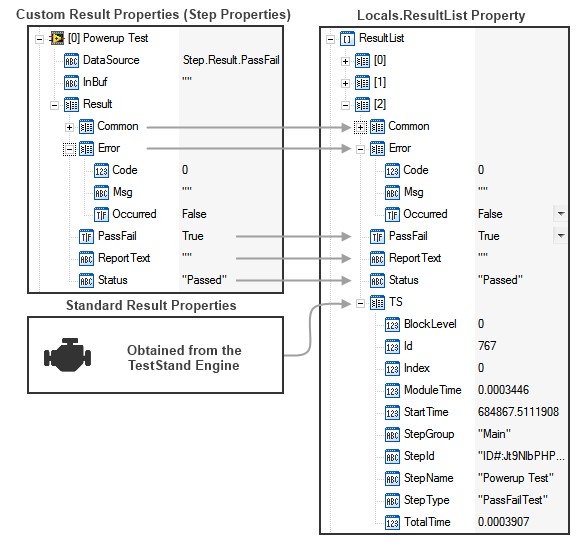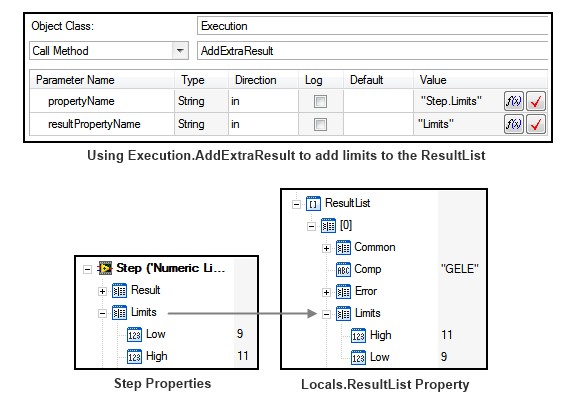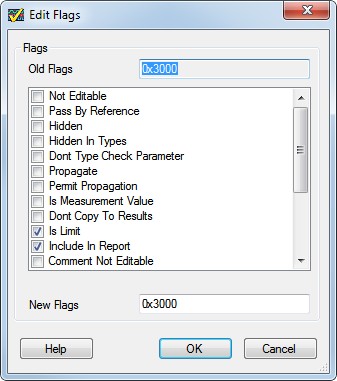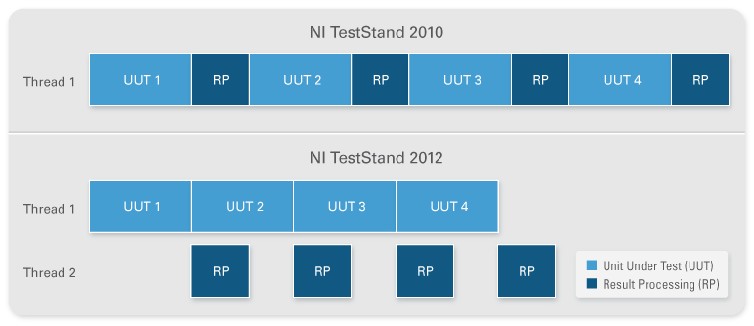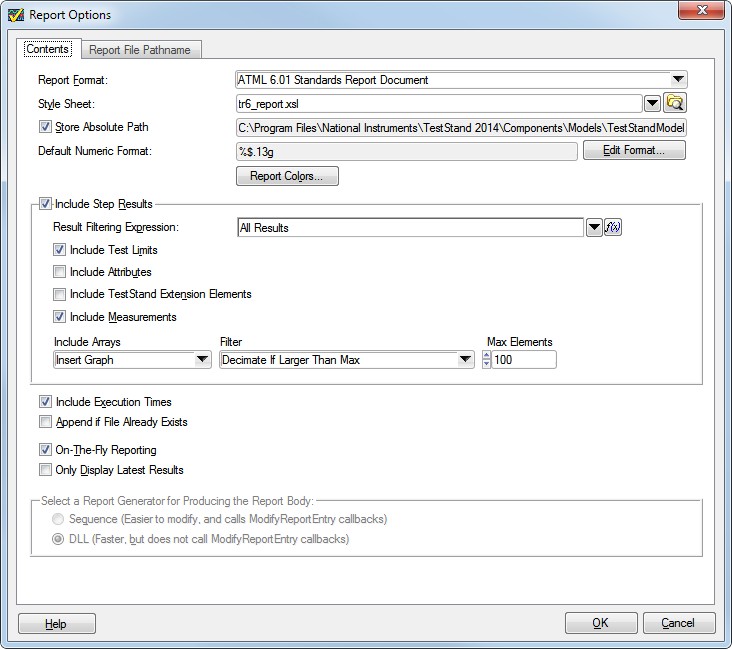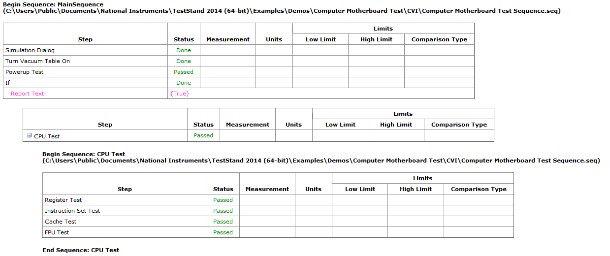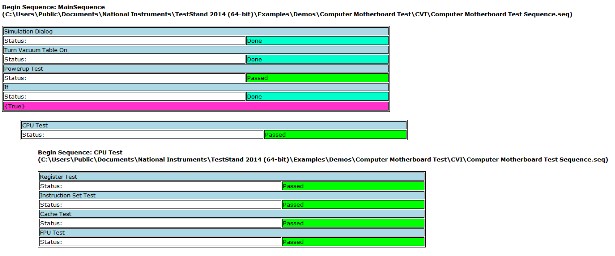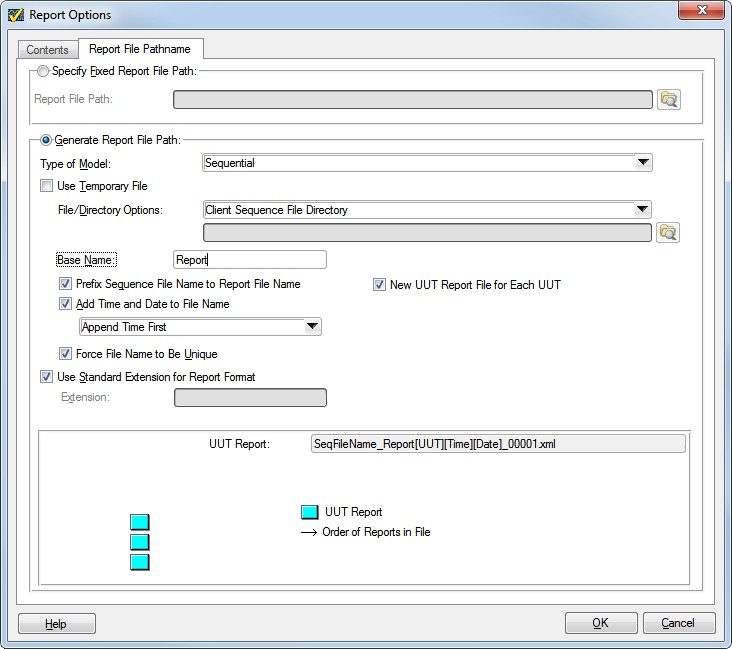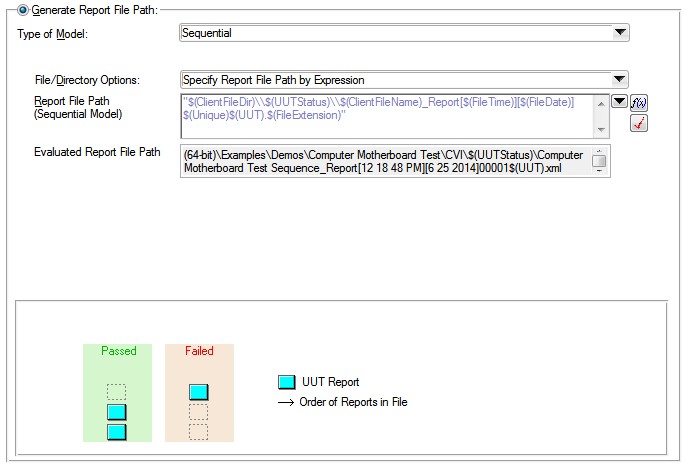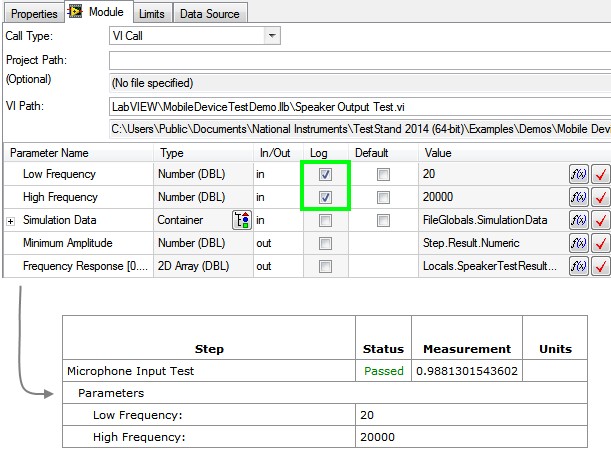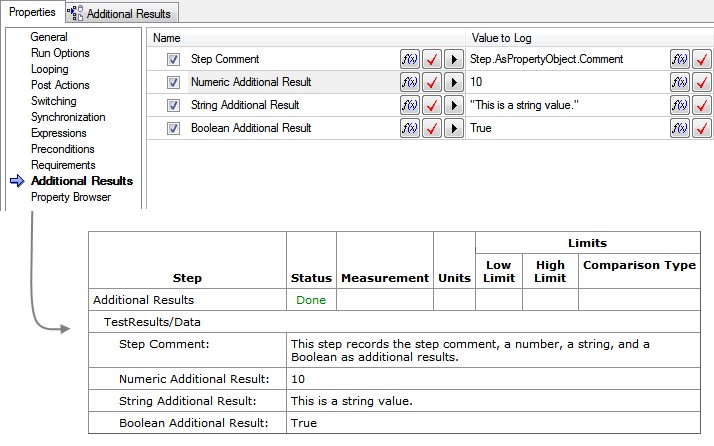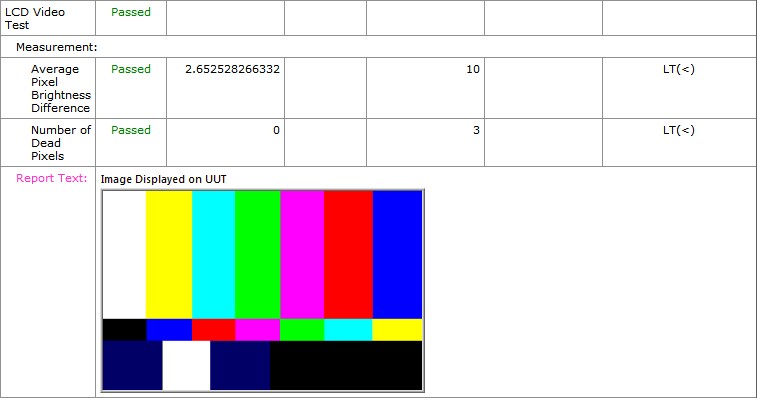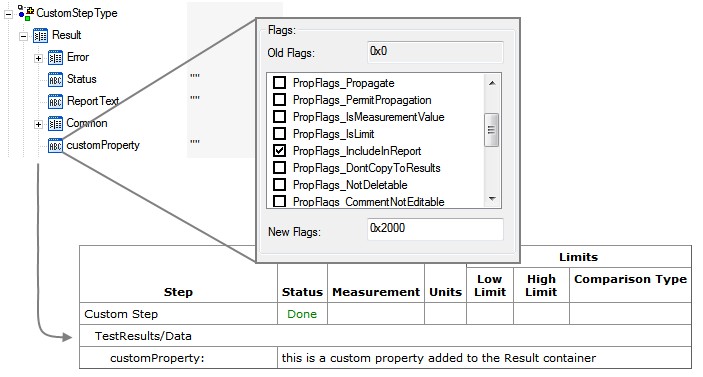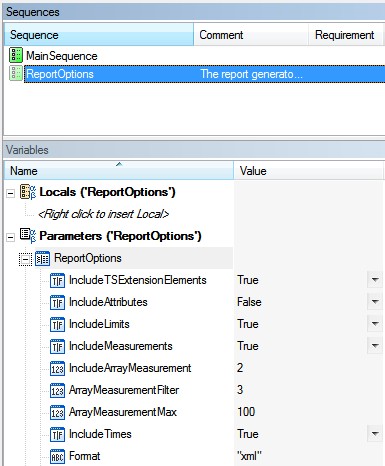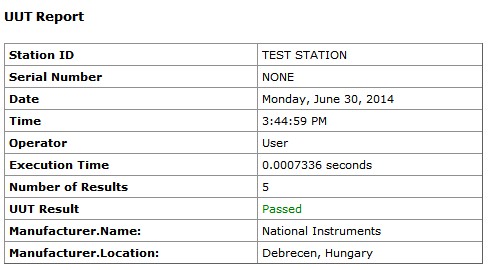TestStand 리포트 생성 및 사용자 정의
개요
자동화된 테스트 시스템에서 공통적으로 요구되는 사항은 “시퀀스 테스트는 무엇입니까?” 및 “테스트 중인 각 유닛(UUT)에 의해 어떤 결과가 달성되었습니까?”라는 질문에 대한 답변을 제공하는 모든 결과 정보가 포함된 완전한 리포트를 생성하는 것입니다.
이 문서는 다양한 리포트 형식 구성, 리포트에 추가 데이터 포함 및 리포트 사용자 정의를 포함하여 TestStand 리포트에 대한 정보를 제공합니다.
내용
TestStand에서 리포트를 생성하는 방법
TestStand 리포트 사용자 정의에 사용 가능한 옵션을 탐색하기 전에 먼저 TestStand 리포트 생성 프로세스의 작동 방식을 이해해야 합니다.
TestStand는 테스트 리포트를 생성하기 위해 2단계 접근 방식을 사용합니다.
- 결과 수집: 테스트가 실행되는 동안 TestStand는 테스트 실행 중 결과 데이터를 수집합니다. 이러한 통합된 결과는 리포트 생성 및 데이터베이스 로깅을 포함한 모든 결과 처리에 사용됩니다.
- 리포트 생성: TestStand 리포트 생성기는 결과 수집 프로세스에서 수집된 데이터를 사용하여 리포트 파일을 생성합니다.
이 프로세스의 다이어그램은 아래 그림에 표시되어 있습니다.
TestStand는 ResultList 변수에서 테스트 결과를 수집하며, 리포트 생성기는 이 결과를 사용하여 읽을 수 있는 테스트 리포트를 작성합니다.
결과 수집
TestStand는 시퀀스를 실행할 때 단계 결과 및 리포트에 포함할 추가 정보를 수집합니다. 결과 수집은 TestStand 엔진에 의해 직접 구현되며 리포트 생성 또는 데이터베이스 로깅과 같은 결과 처리와는 별개로 발생합니다.
Locals.ResultList 프로퍼티
시퀀스는 Locals.ResultList를 사용하며, 이는 모든 새 시퀀스에서 자동으로 생성되어 결과 데이터를 저장합니다. TestStand는 시퀀스 실행 중 ResultList를 채우고 이를 메모리(RAM)에 저장합니다.
초기에 ResultList 로컬 변수는 컨테이너의 빈 배열입니다. 각 단계가 실행된 후 TestStand는 배열 끝에 새 컨테이너 요소를 추가하여 실행된 단계의 결과를 저장하고, 두 가지 소스를 사용하여 데이터를 채웁니다.
- 사용자 정의 결과 프로퍼티: 실행된 단계의 Step.Result 컨테이너에서 가져옵니다.
- 표준 결과 프로퍼티: TestStand 엔진에서 가져옵니다.
사용자 정의 결과 프로퍼티
ResultList의 일부 데이터는 단계 프로퍼티에서 가져옵니다. 기본적으로 단계 프로퍼티의 결과 컨테이너에 있는 프로퍼티만 결과 수집에 포함됩니다. 예를 들어, 단계 결과 컨테이너에서 두 가지 중요한 요소는 다음과 같습니다.
- Result.Status: 단계의 테스트 결과를 나타내는 문자열 요소.
- Result.Error: 단계에 대한 에러 정보를 저장하는 컨테이너.
단계 프로퍼티는 단계 유형에 따라 달라질 수 있으며 특정 단계 유형에만 많은 단계 프로퍼티가 있습니다. 예를 들어, Step.Result.Numeric 프로퍼티는 숫자 리미트 테스트 단계 유형에 따라 다릅니다.
표준 결과 프로퍼티
TestStand는 단계 프로퍼티를 ResultList에 복사하는 것 외에도 각 단계에 표준 결과 프로퍼티 세트를 추가합니다. TestStand 엔진은 이러한 결과를 Step.Result.TS 프로퍼티의 하위 프로퍼티로 추가합니다. 이러한 프로퍼티에는 단계 이름, 유형 및 타이밍 정보와 같은 단계에 대한 식별 정보가 포함됩니다.
아래 다이어그램은 ResultList가 단계 결과 프로퍼티 및 표준 결과 프로퍼티로 채워지는 방법을 보여줍니다.
결과 유형은 단계 유형에 따른 사용자 정의 결과 프로퍼티 및 모든 단계에서 동일한 표준 결과 프로퍼티로부터 생성됩니다.
결과 수집 구성
결과 수집에 추가 프로퍼티 포함
Execution.AddExtraResult 메소드를 사용하여 특정 단계 프로퍼티를 ResultList에 추가할 수 있습니다. 이 메소드를 사용하면 프로퍼티 조회 문자열(예: "Step.myStepData")을 지정할 수 있으며 프로퍼티가 있는 실행의 모든 단계에 대한 결과 목록에 이 프로퍼티를 포함시킵니다. 이 메소드를 사용하면 ResultList의 프로퍼티에 사용할 이름을 지정할 수도 있습니다.
예를 들어, 프로세스 모델은 Execution.AddExtraResult 메소드를 호출하여 ResultList에 Step.Limits 및 Step.Comp 값을 포함시킵니다. 이러한 프로퍼티는 Step.Result 컨테이너에 없으므로 기본적으로 수집되지 않습니다. 이 호출로 인해 이러한 프로퍼티가 포함된 실행의 모든 단계에 대해 이러한 프로퍼티가 ResultList에 추가됩니다.
AddExtraResult를 사용하여 결과 목록에 추가 단계 프로퍼티를 추가합니다.
다른 리포트 프로퍼티에 대한 자세한 정보는 TestStand 도움말의 사용자 정의 결과 프로퍼티 항목을 참조하십시오.
결과 수집 시기 구성
TestStand 결과 수집은 리포트를 생성하는지 또는 데이터베이스에 기록하는지에 관계없이 발생합니다. 결과를 기록할 필요가 없는 경우, 특정 단계 또는 시퀀스에 대해 결과 수집을 비활성화할 수 있습니다. 기록할 결과를 제어하기 위해 다음 설정을 사용할 수 있습니다.
- 모든 시퀀스에 대한 결과 기록 비활성화: 스테이션 옵션의 실행 탭에 있는 이 설정은 모든 결과 수집을 완전히 비활성화합니다. TestStand 결과 처리를 사용하여 데이터를 로깅하지 않는 경우 이 설정을 사용합니다.
- 모든 단계에 대한 결과 기록 비활성화: 시퀀스 프로퍼티에 있는 이 설정은 특정 시퀀스에 대한 결과 기록을 비활성화합니다.
- 단계 결과 기록 옵션: 단계 프로퍼티 창의 실행 옵션에 있는 이 옵션을 사용하면 특정 단계에 대한 결과 기록을 비활성화할 수 있습니다. 기본적으로 위의 시퀀스 설정은 이 설정보다 우선합니다. 그러나 결과 기록이 비활성화된 시퀀스 내 단계의 결과를 기록하려면 활성화됨(시퀀스 설정 무시)을 선택할 수 있습니다.
테스트 시스템 성능 또는 시스템 메모리 사용이 문제가 되는 경우 불필요한 결과 저장을 방지하기 위해 자주 실행되는 단계에 대해 결과 기록을 비활성화하십시오.
리포트 생성
TestStand 엔진의 일부인 결과 수집 프로세스와 달리 리포트 생성기는 리포트 생성 플러그인을 통해 TestStand 프로세스 모델에 의해 구현됩니다. 리포트 생성기 구현에 대한 자세한 내용은 리포트 생성 설명 문서를 참조하십시오.
리포트 생성기는 결과 수집 프로세스에서 생성한 ResultList 변수의 결과 데이터를 사용하여(자세한 내용은 이 문서의 결과 수집 섹션 참조) 리포트를 생성합니다. 이 섹션에서는 TestStand의 기본 리포트 생성기 개요를 제공합니다.
리포트에 포함할 데이터에 플래그 지정
리포트 생성기는 ResultList에서 수집된 결과 프로퍼티의 프로퍼티 플래그를 사용하여 리포트에 포함되어야 하는지 여부를 판별합니다. 프로퍼티 플래그를 사용하면 테스트 리포트에 포함되는 방법을 포함하여 PropertyObject의 동작을 구성할 수 있습니다.
PropertyObject의 플래그는 다음 두 가지 방법 중 하나로 보고 구성할 수 있습니다.
- 시퀀스 편집기 사용: 프로퍼티를 마우스 오른쪽 버튼으로 클릭한 다음 고급 » 플래그 편집을 선택하여 플래그 편집 대화 상자를 봅니다. 새 플래그 필드는 선택된 모든 플래그의 현재 합계를 표시합니다.
플래그 편집 대화 상자를 사용하여 PropertyObject 플래그 설정
- TestStand API 사용 : PropertyObject.GetFlags 및 PropertyObject.SetFlags 메소드를 사용하여 플래그 상태에 액세스하고 플래그 상태를 각각 설정할 수 있습니다.
각 플래그에는 고유한 값이 있으며 프로퍼티의 현재 플래그 상태는 모든 플래그 값의 합입니다. 예를 들어 PropFlags_IsLimit – (값: 0x1000) 및 PropFlags_IncludeInReport – (값: 0x2000) 플래그가 활성화된 프로퍼티는 0x3000의 플래그 값을 갖습니다. 각 플래그에 대한 추가 정보는 PropertyFlags 상수 도움말 항목을 참조하십시오.
아래 플래그는 리포트 생성기에서 수집된 결과를 리프토에 추가해야 하는지 여부를 결정하는 데 사용됩니다. 자세한 내용은 리포트에 영향을 주는 프로퍼티 플래그를 참조하십시오.
- PropFlags_IncludeInReport 플래그는 프로퍼티가 항상 리포트에 포함됨을 나타냅니다.
- PropFlags_IsLimit 플래그 또는 PropFlags_IsMeasurementValue 플래그는 현재 리포트 옵션을 기반으로 데이터가 포함되어야 함을 나타냅니다.
TestStand 리포트 형식
TestStand는 많은 리포트 형식을 제공하며, 각 리포트에는 장점과 단점이 있습니다. 리포트 생성기는 형식별 시퀀스 파일을 호출하여 리포트 텍스트를 생성합니다(예: ReportGen_ATML.seq). 각 리포트 형식에 대한 자세한 내용은 아래 표에 나와 있습니다.
| 리포트 형식 | 가독성 | 파일 크기 | 성능 | 파싱 1 | 사용자 정의하기 |
|---|---|---|---|---|---|
| ASCII(.txt) 기본 텍스트 리포트 형식 | 기본 | 매우 작음 | 가장 빠름 | 보통 -사용자 정의 파서가 필요하지만 서식 정보가 제한되어 있음 | 어려움 -프로세스 모델 콜백 또는 DLL을 재정의하거나 수정해야 함/td> |
| HTML(.html) 리치 텍스트 리포트 형식 | 리치 텍스트 | 큰 | 보통 | 어려움 - 리포트 데이터와 형식이 밀접하게 연결되어 있으며 사용자 정의 파서가 필요함 | 어려움 -프로세스 모델 시퀀스 또는 DLL을 재정의하거나 수정해야 함/td> |
| XML(.xml) 리치 텍스트를 생성하기 위해 XSL 스타일시트를 사용하는 데이터 전용 파일 형식 | 리치 텍스트 | 가장 큼 | 가장 느림 | 간단함 - XML용 API를 사용하여 쉽게 구문 분석할 수 있는 표준 XML 스키마 사용 | 보통 -스타일시트를 사용하여 프로세스 모델 변경 없이 서식을 사용자 정의 |
| ATML(.xml) - 자동 테스트 마크업 언어 | 리치 텍스트 | 보통 | 빠름 | 간단함 - XML용 API를 사용하여 쉽게 구문 분석할 수 있는 표준 XML 스키마 사용 | 보통 -스타일시트를 사용하여 프로세스 모델 변경 없이 서식을 사용자 정의 |
1 자동 리포트 분석에 리포트 파일, 특히 XML 및 ATML 리포트 파일을 사용할 수 있지만, 자동 분석에 데이터베이스를 사용하는 것이 일반적으로 더 효율적입니다. 데이터베이스 로깅을 위한 TestStand 기능에 대한 자세한 정보는 데이터베이스 로깅 도움말 항목을 참조하십시오.
TestStand 2019부터는 ASCII(.txt)를 제외한 각 리포트 형식에 대해 PDF 보고서를 생성하는 옵션도 있습니다.
어플리케이션에 가장 적합한 리포트 생성 전략을 선택하는 방법에 대한 자세한 내용은 적절한 NI TestStand 리포트 생성 전략 선택을 참조하십시오.
실시간 리포트 생성하기
리포트 옵션 대화 상자의 내용 탭에서 실시간 리포트 작성 옵션을 활성화하면 프로세스 모델이 UUT 테스트가 완료될 때까지 기다리지 않고 실행과 동시에 리포트를 점진적으로 생성합니다. 실시간 리포트 작성을 사용하는 경우 Execution 윈도우의 Report 윈도우를 클릭하여 실행 중에 리포트를 볼 수 있습니다. 테스트가 실행될 때 리포트가 업데이트되므로 테스트 시퀀스가 실행될 때 리포트 보기가 정기적으로 새로운 결과로 업데이트됩니다.
일반적으로 테스트 처리량이 메모리 사용 및 데이터 손실 방지만큼 중요하지 않은 긴 테스트의 경우, 실시간 리포트 작성이 더 나은 선택입니다.
| 장점 | 단점 |
|---|---|
|
|
1 메모리 증가를 방지하려면 추가 구성이 필요합니다. 리포트 생성시 메모리 증가를 방지하는 방법에 대한 자세한 내용은 TestStand에서 리포트 생성시 메모리 문제 해결을 참조하십시오.
2 이 문제는 TestStand 2012 이상에서 완화되었으며, 실시간 리포트 생성기의 리포트 재생성 빈도를 구성하는 설정이 제공됩니다. 이러한 설정에 대한 자세한 정보는 고급 결과 처리 설정 대화 상자 도움말 항목을 참조하십시오. 기본적으로 TestStand 2012 이상은 500개의 단계 결과를 수집한 후 또는 1.5초의 실행 시간(둘 중 먼저 발생하는 것)마다 실시간 리포트를 생성하고 유지합니다. TestStand 2010 SP1 및 이전 버전에서는 각 단계 후에 리포트가 재생성됩니다.
비동기 리포트 생성
TestStand 2012 이상에서 리포트 생성기(및 기타 결과 처리 플러그인)를 비동기적으로 실행하여 테스트 처리량을 향상시킬 수 있습니다. 이 옵션을 구성하려면 구성 ≫ 결과 처리를 선택하고 추가 옵션 표시 확인란을 선택합니다. 새 스레드 열은 각 플러그인의 현재 설정을 나타냅니다.
아래 이미지와 같이 이 기능을 사용하면 현재 UUT에 대한 리포트를 생성하는 동안 다음 UUT 테스트를 즉시 시작할 수 있습니다.
노트: 리포트를 실시간으로 생성할 때는 비동기식 리포트 작성 기능을 사용할 수 없습니다.
다음 유닛의 테스트를 즉시 시작할 수 있으므로 비동기식 결과 처리로 테스트 처리 속도가 빨라집니다.
리포트 사용자 정의
TestStand 리포트 생성 프로세스는 사용자 정의가 가능하므로 생성된 리포트를 TestStand 어플리케이션의 요구 사항에 맞게 조정할 수 있습니다. 리포트를 사용자 정의할 때 다음 방법을 사용하십시오.
- 코드 변경 없이 사용자 정의할 수 있도록 리포트 옵션을 구성합니다.
- 내장된 TestStand 기능을 사용하여 추가 데이터를 리포트에 로깅합니다.
- 스타일시트를 수정하거나 리포트 생성 콜백을 재정의하여 리포트 모양에 보다 중요한 변경 사항을 구현합니다.
리포트 옵션 대화 상자 사용
리포트 옵션 대화 상자를 통해 액세스하는 리포트 생성 옵션을 사용하여, 코드 변경 없이 TestStand 리포트를 사용자 정의할 수 있습니다. TestStand 2012 이상에서 대화 상자에 액세스하려면 구성 ≫ 결과 처리로 이동하여 리포트 옵션 대화 상자를 시작한 다음 리포트 생성 플러그인의 설정 아이콘을 선택합니다. TestStand 2010 SP1 및 이전 버전에서는 구성 ≫ 리포트 옵션을 선택합니다.
리포트 옵션 대화 상자를 사용하여 다음과 같은 방법으로 리포트를 구성할 수 있습니다.
- 리포트 형식 변경
- 특정 유형의 단계 결과를 포함하도록 리포트 필터링
- 리포트의 모양 구성
- 실시간 리포트 생성 가능
다음 섹션에서는 이러한 각 유형의 구성에 대해 자세히 설명합니다.
리포트 옵션 대화 상자 – 내용 탭
리포트 형식
리포트 옵션 대화 상자에서 리포트 형식을 선택할 수 있습니다. 사용 가능한 리포트 형식에 대한 자세한 내용은 이 문서의 리포트 생성 섹션에서 리포트 형식 섹션을 참조하십시오. 일부 리포트 옵션은 특정 리포트 형식에서만 사용할 수 있습니다.
ASCII 및 HTML 특정 리포트 옵션
ASCII 및 HTML 리포트는 다음 두 가지 방법 중 하나로 생성될 수 있습니다.
- 시퀀스 사용: 리포트는 ReportGen_txt.seq 또는 ReportGen_html.seq 시퀀스 파일의 시퀀스로 생성됩니다. 이 방법을 사용하면 리포트 생성 시퀀스를 수정하거나 재정의하여 리포트 생성기를 보다 쉽게 사용자 정의할 수 있지만, 실행 속도가 느립니다. 이 옵션은 리포트 생성기를 사용자 정의하려는 경우 권장됩니다.
- DLL 사용: 리포트는 더 빠른 성능을 제공하지만 사용자 정의하기가 더 어려운 modelsupport2.dll을 사용하여 생성됩니다. 이 옵션은 사용자 정의가 거의 또는 전혀 없는 기본 리포트 생성기를 사용하려는 경우에 권장됩니다.
XML 및 ATML 특정 리포트 옵션
HTML 리포트와 달리 XML 및 ATML 리포트에는 형식 정보가 없습니다. XML 형식의 원시 데이터를 읽을 수 있는 리포트로 표시하기 위해 XSL 스타일시트가 사용됩니다. 이 스타일시트는 리포트 스타일을 정의하고 XML 파일에서 데이터를 가져옵니다. 스타일시트를 사용하면 XML 데이터 파일을 수정하지 않고도 리포트의 모양을 변경할 수 있습니다. 예를 들어, 아래 이미지는 TestStand와 함께 제공되는 두 개의 서로 다른 스타일시트를 사용하는 동일한 XML 리포트 샘플을 보여줍니다.
TestStand에서 제공하는 다양한 스타일시트를 사용하여, 리포트 옵션 대화 상자에서 지정 가능한 여러 가지 방식으로 XML 및 ATML 리포트 데이터를 표시할 수 있습니다. TestStand 리포트와 함께 사용할 사용자 정의 스타일시트를 작성할 수도 있습니다. 스타일 시트 사용자 정의의 추가 정보와 예제는 TestStand 도움말의 XML 리포트 섹션을 참조하십시오.
가로 스타일시트를 사용한 ATML 리포트 섹션
리포트 스타일시트를 사용한 ATML 리포트 섹션
필터링 결과
리포트 옵션 대화 상자에서 다음과 같은 특정 유형의 단계 결과 정보를 필터링하도록 선택할 수 있습니다.
- 테스트 한계 값
- L&C 측정
- 코드 모듈 실행 시간
또한 결과 필터링 표현식을 사용하여 사용자 정의 필터를 작성할 수 있습니다. TestStand는 각 단계 결과에 대해 이 표현식을 평가하고 표현식이 True로 평가될 때 리포트에 단계를 포함시킵니다. 결과 필터링 링 컨트롤을 사용하여 흐름 제어 단계 제외(아래 그림 참조)와 같은 일반적인 표현을 선택합니다.
참고: XML 형식을 사용하거나 TestStand 2010 SP1 또는 이전 버전에서 ATML 형식을 사용하는 경우 결과 필터링 표현식을 사용할 수 없습니다. 이 경우 리포트 스타일시트를 수정하여 결과를 필터링할 수 있습니다.
리포트 모양 변경
리포트 옵션 대화 상자는 다음을 포함하여 리포트 모양을 사용자 정의하기 위한 설정을 제공합니다.
- 리포트 색상: 다양한 프로퍼티와 관련된 색상을 변경할 수 있습니다(ASCII 리포트에는 사용할 수 없음).
- 기본 숫자형 포맷: 리포트에서 숫자 데이터가 표시되는 방식을 구성합니다.
- 배열 데이터 형식: 리포트에 배열을 표, 그래프로 포함할지 또는 완전히 생략할지를 선택합니다.
노트: TestStand 리포트는 ActiveX 컨트롤을 사용하여 배열 데이터에서 그래프를 생성합니다. 리포트를 볼 때 이 컨트롤을 사용할 수 없는 경우에도 데이터를 테이블로 볼 수 있습니다.
리포트 파일 경로 이름 구성
리포트 옵션 대화 상자의 리포트 파일 경로 이름 탭에서 리포트 파일의 이름과 파일이 저장된 경로를 구성할 수 있습니다. 파일/디렉토리 옵션을 사용하여 리포트를 저장할 위치를 선택한 다음 UUT 리포트 필드를 사용하여 선택한 옵션에 따라 리포트 파일 이름을 미리 봅니다.
파일/디렉토리 옵션 제어에서 표현식으로 리포트 파일 경로 지정 옵션을 선택하여 리포트 파일 이름 및 경로를 추가로 제어할 수 있습니다. 이 설정을 사용하면 리포트가 저장된 위치를 판별하기 위해 TestStand가 평가하는 표현식을 작성할 수 있습니다. 이 표현식에는 리포트 파일 경로 제어 메뉴에서 액세스할 수 있는 사전 정의된 매크로가 포함될 수 있습니다.
노트: 리포트 표현식을 구성할 때 평가된 리포트 파일 경로 필드와 미리보기 이미지를 사용하여 현재 표현식의 동작을 보십시오.
UUT 결과를 기반으로 리포트 파일 정렬
리포트 파일 경로 표현식에서 UUTStatus 매크로를 사용하여 리포트의 통과 및 실패에 대해 별도의 파일 위치를 작성할 수 있습니다. 예를 들어, 파일 경로에서 이 매크로를 사용하여 리포트 통과 및 실패에 대한 다른 위치를 만들 수 있습니다. 이 매크로가 있으면 TestStand는 테스트 실행이 완료된 후 리포트 파일 경로 표현식을 다시 평가합니다. 이 시점 이전에 UUT 상태를 알 수 없기 때문입니다.
UUT 결과를 기반으로 다른 리포트 파일 경로 이름 설정
배치 프로세스 모델을 사용하는 테스트의 경우 배치 및 배치 내의 개별 UUT에 대한 리포트 파일 경로 동작을 추가로 구성할 수 있습니다. 이 설정에 액세스하려면 모델 유형 필드에서 배치를 선택하십시오. 예를 들어, 각 배치 설정에 대한 새 UUT 리포트를 사용하면 각 배치에 대해 별도의 리포트 파일을 만들 수 있습니다. 사용 가능한 모든 설정에 대한 자세한 내용은 리포트 옵션 대화 상자 도움말 항목을 참조하십시오.
리포트에 사용자 정의 데이터를 추가하는 기능
대부분의 경우 테스트 어플리케이션에서는 TestStand가 기본적으로 기록하는 결과 이외의 추가 데이터를 리포트에 기록해야 합니다. 이러한 요구를 해결하기 위해 TestStand는 사용자 정의 데이터를 리포트에 쉽게 기록할 수 있는 몇 가지 내장된 기능을 제공합니다.
- 파라미터 로깅
- 추가 결과
- ReportText 프로퍼티
- 사용자 정의 단계 유형에 대한 리포트 데이터 구성
다음 섹션은 이러한 기능에 대한 더 자세한 정보를 포함합니다.
파라미터 로깅
아래와 같이 코드 모듈 파라미터를 구성할 때 모듈 탭에서 로그 상자를 선택하면 테스트 단계에 대한 파라미터 데이터를 쉽게 로깅할 수 있습니다. 이 확인란을 활성화하면 선택된 파라미터가 추가 설정 없이 리포트 또는 데이터베이스 로그에 자동으로 표시됩니다.
코드 모듈 - 로그 확인란 활성화
추가 결과
아래에 표시된 대로 단계 설정 창의 프로퍼티 탭에 있는 추가 결과 패널을 사용하여 단계 결과에 대한 추가 사용자 정의 데이터를 포함할 수 있습니다.
추가 결과 설정
TestStand는 단계 설명 및 요구 사항 정보와 같은 공통 프로퍼티를 기록하기 위해 몇 가지 사전 구성된 추가 결과를 제공합니다. 사전 구성된 결과에 액세스하려면 결과 추가 목록 버튼을 선택하고 목록에서 항목을 선택합니다. 각 추가 결과 항목에 대한 조건식을 지정할 수도 있습니다. 표현식이 True로 평가된 경우에만 결과가 기록됩니다.
추가 결과 설정에 대한 자세한 정보는 TestStand 도움말의 추가 결과 편집 탭 항목을 참조하십시오.
Result.ReportText 사용
Result.ReportText는 단계에 대한 사용자 정의 정보를 저장하기 위한 결과 컨테이너의 추가 문자열 요소입니다. 문자열이 비어 있지 않은 경우에는 리포트 생성기가 ReportText 문자열을 리포트의 필드로 포함합니다. ReportText 필드는 ASCII를 제외한 모든 리포트 형식에 대해 HTML 태그를 지원하므로 이 필드를 사용하여 관련 이미지 또는 하이퍼링크와 같은 리치 텍스트 요소를 포함할 수 있습니다.
리포트에 이미지를 삽입하는 방법에 대한 자세한 내용은 TestStand 리포트에 이미지 삽입을 참조하십시오.
아래 이미지는 ReportText 프로퍼티에서 HTML을 사용하여 단계 결과에 이미지를 포함하는 예를 보여줍니다.
Result.ReportText에 이미지를 표시하는 리포트
리포트에 사용자 정의 단계 유형 프로퍼티 추가
TestStand를 사용하면 고유한 사용자 정의 단계 유형을 작성하여 특정 기능을 구현할 수 있습니다. 이 경우 종종 사용자 정의 단계 유형 데이터를 리포트에 기록해야 합니다.
노트: TestStand의 사용자 정의 단계 유형에 익숙하지 않은 경우 이 섹션을 읽기 전에 사용자 정의 단계 유형 개발 우수 사례 문서를 참조하십시오.
리포트에 표시될 사용자 정의 단계 프로퍼티를 작성하려면 다음 단계를 수행하십시오.
- 유형 창에서 단계의 결과 컨테이너에 사용자 정의 프로퍼티를 추가합니다. 이렇게 하면 결과 수집 프로세스에 의해 프로퍼티가 ResultList에 추가됩니다.
- 리포트 생성기가 리포트에 데이터를 추가할 수 있도록 프로퍼티의 IncludeInReport 플래그를 활성화하십시오.
- 프로퍼티를 오른쪽 클릭하고 프로퍼티를 선택합니다.
- 고급 버튼을 클릭한 다음 플래그를 선택합니다.
- IncludeInReport 옵션을 선택한 다음 두 대화 상자에서 모두 확인을 클릭합니다.
리포트 콜백 재정의
프로세스 모델은 특정 클라이언트 시퀀스 파일의 모델 기능을 변경하기 위해 재정의할 수 있는 많은 콜백을 제공합니다. 이 메커니즘은 리포트 생성기 사용자 정의에도 유용합니다. 이 섹션에서는 다음과 같은 일반적인 사용자 정의 방법에 대해 설명합니다.
- 프로그래밍 방식으로 리포트 옵션 설정
- 리포트에 추가 UUT 및 스테이션 데이터 추가
- 리포트 생성기 직접 사용자 정의
노트: 프로세스 모델 콜백에 익숙하지 않은 경우 이 섹션을 계속하기 전에 콜백 시퀀스를 사용하여 프로세스 모델 수정 도움말 항목을 참조하십시오.
프로그래밍 방식으로 리포트 옵션 설정
리포트 옵션 대화 상자를 사용하는 것 외에도 테스트 순서에서 ReportOptions 콜백을 재정의하여 프로그래밍 방식으로 리포트 옵션을 설정할 수 있습니다. 시퀀스 파일에서 콜백을 재정의하려면 다음 단계를 수행하십시오.
- 시퀀스 창에서 마우스 오른쪽 버튼을 클릭하고 시퀀스 파일 콜백을 선택합니다.
- ReportOptions 콜백을 선택한 다음 추가를 클릭합니다.
- 대화 상자를 닫으려면 확인을 클릭합니다. 아래와 같이 새 ReportOptions 시퀀스가 생성되었습니다.
시퀀스를 실행할 때 프로세스 모델은 리포트 옵션 대화 상자에 설정된 현재 리포트 옵션을 로드한 직후 이 콜백 시퀀스를 호출합니다. 현재 리포트 옵션은 Parameters.ReportOptions 변수에 포함되어 있습니다. 이러한 프로퍼티 값을 수정하여 현재 실행에 대한 리포트 옵션을 변경할 수 있습니다. 이러한 옵션은 리포트 옵션 대화 상자의 설정이나 다른 실행에 영향을 미치지 않습니다. 예를 들어, 시퀀스 파일에 대해 실시간 리포트 작성을 사용하려면 다음 표현식으로 명령문 단계를 작성할 수 있습니다.
Parameters.ReportOptions.UseOnTheFlyReporting =True
리포트 머리글에 추가 UUT 및 스테이션 데이터 로깅(TestStand 2013 이상)
테스트 어플리케이션에서는 제조업체 위치와 같은 UUT에 대한 추가 식별 정보를 포함해야 할 수 있습니다. UUT 및 스테이션에 대한 데이터는 프로세스 모델에 의해 Parameters.UUT 및 Parameters.ModelData.StationInfo 변수에 저장됩니다. 생성된 대부분의 모델 콜백에는 이러한 프로퍼티가 파라미터로 포함되며, 이를 통해 콜백에서 이 데이터에 액세스할 수 있습니다. TestStand 2013 이상에서 UUT 및 StationInfo 프로퍼티에는 구조화되지 않은 컨테이너인 AdditionalData 하위 프로퍼티가 포함됩니다. UUT 및 StationInfo 데이터 형식을 변경하지 않고도 런타임에서 이 프로퍼티에 데이터를 추가할 수 있습니다.
AdditionalData 컨테이너를 사용하여 프로그래밍 방식으로 사용자 정의 UUT 데이터를 머리글에 추가하려면 다음 단계를 수행하십시오.
- 클라이언트 시퀀스 파일에서 PreUUT 콜백을 재정의합니다. 새 콜백 시퀀스에는 Parameters.UUT 프로퍼티가 포함되어 있습니다.
- 동적으로 Parameters.UUT.AdditionalData 컨테이너에 프로퍼티를 추가할 수 있는 명령문 단계를 추가합니다. 예를 들어 이 표현식은 두 개의 문자열 데이터 하위 프로퍼티를 만듭니다.
Parameters.UUT.AdditionalData.SetValString("Manufacturer.Name",1,"National Instruments"),
Parameters.UUT.AdditionalData.SetValString("Manufacturer.Location",1,"Debrecen, Hungary"),
참고: 프로퍼티가 없는 경우, PropertyOption으로 1과 함께 SetValString 메소드를 사용하면 프로퍼티가 생성됩니다.
- 리포트에 모든 하위 프로퍼티를 포함하도록 AdditionalData 프로퍼티에 대한 IncludeInReport 플래그를 설정하는 명령문 단계를 추가합니다.
Parameters.UUT.AdditionalData.SetFlags("",0,PropFlags_IncludeInReport)
아래 리포트는 AdditionalData 컨테이너의 사용자 정의 데이터를 포함합니다. 사용자 정의 스테이션 데이터를 추가하는 과정은 비슷하지만, Parameters.UUT 대신 Parameters.ModelData.StationInfo 프로퍼티를 사용합니다.
UUT.AdditionalData 컨테이너를 사용하여 리포트 머리글에 제조업체 정보 추가
노트: 또는 편집시 프로세스 모델 입력 포인트의 Locals.UUT 또는 Locals.ModelData.StationInfo 컨테이너에 대해 수동으로 데이터를 추가하고 IncludeInReport 플래그를 사용하여 모든 클라이언트 시퀀스 파일에 대한 UUT 또는 스테이션 데이터를 추가할 수 있습니다.
리포트 생성기 기능을 직접 사용자 정의(HTML 및 ASCII 형식)
리포트 생성기는 클라이언트 시퀀스 파일에서 재정의할 수 있는 많은 콜백을 정의합니다. 이러한 각 콜백은 해당 리포트 텍스트가 생성된 후에 실행되며 리포트 생성기의 기본 출력을 수정할 수 있습니다. 앞에서 설명한 메소드가 없는 경우에만 이러한 콜백을 사용하여 사용자 정의 데이터를 추가해야 합니다.
이러한 콜백은 리포트 옵션 대화 상자의 내용 탭에서 리포트 본문 생성을 위한 리포트 생성기 선택 옵션의 시퀀스 옵션을 활성화한 경우에만 실행됩니다. 이 옵션은 HTML 및 ASCII 리포트에 사용할 수 있습니다.
- ModifyReportHeader: 구성 요소를 처리하는 리포트 생성기 결과는 Post 시퀀스에서 이를 호출합니다. 리포트 머리글을 수정하려면 이를 재정의합니다. Parameters.ReportHeader 프로퍼티에는 기본 리포트 머리글이 포함됩니다.
- ModifyReportEntry: 리포트 생성기 결과 처리 구성 요소는 ResultList의 각 결과에 대해 Post 시퀀스에서 이를 호출합니다. 각 결과에 대해 생성된 리포트 섹션을 수정하려면 이를 재정의합니다. Parameters.ReportEntry 프로퍼티에는 현재 ResultList 항목에 대해 생성된 리포트 데이터가 포함됩니다.
- ModifyReportFooter: 구성 요소를 처리하는 리포트 생성기 결과는 Post 시퀀스에서 이를 호출합니다. 리포트 바닥글을 수정하려면 이를 재정의합니다. Parameters.ReportFooter 프로퍼티에는 기본 리포트 머리글이 포함됩니다.
리포트의 모양 사용자 정의
리포트 모양을 사용자 정의하는 방법은 리포트 형식에 따라 크게 다릅니다. ASCII 및 HTML 리포트의 경우 모양 정보와 리포트 데이터가 밀접하게 연결됩니다. 결과적으로 리포트의 모양을 변경하려면 리포트 생성기 코드를 직접 수정해야 합니다. 이 경우 리포트 생성기의 로우 레벨 이해가 필요하며, 이는 이 문서의 범위를 벗어납니다. 리포트 생성기 구현에 대한 자세한 내용은 리포트 생성 설명 문서를 참조하십시오.
이 문서의 리포트 옵션 섹션에 설명된 대로 XML 및 ATML 리포트는 스타일시트를 사용하여 원시 리포트 데이터에서 읽을 수 있는 리포트를 생성합니다. 리포트 생성기 자체를 수정하지 않고도 스타일시트를 편집하여 이러한 리포트의 모양을 사용자 정의할 수 있습니다. 스타일 시트 사용자 정의의 추가 정보와 예제는 TestStand 도움말의 XML 리포트 섹션을 참조하십시오.
결론
TestStand에서 리포트를 사용자 정의하는 것은 일반적인 작업이며, TestStand는 리포트 내용, 기능 및 스타일을 사용자 정의하기 위한 기능을 제공합니다. 사용자 정의 리포트를 구현하는 방법을 결정하려면 아래 순서도를 참조하십시오.
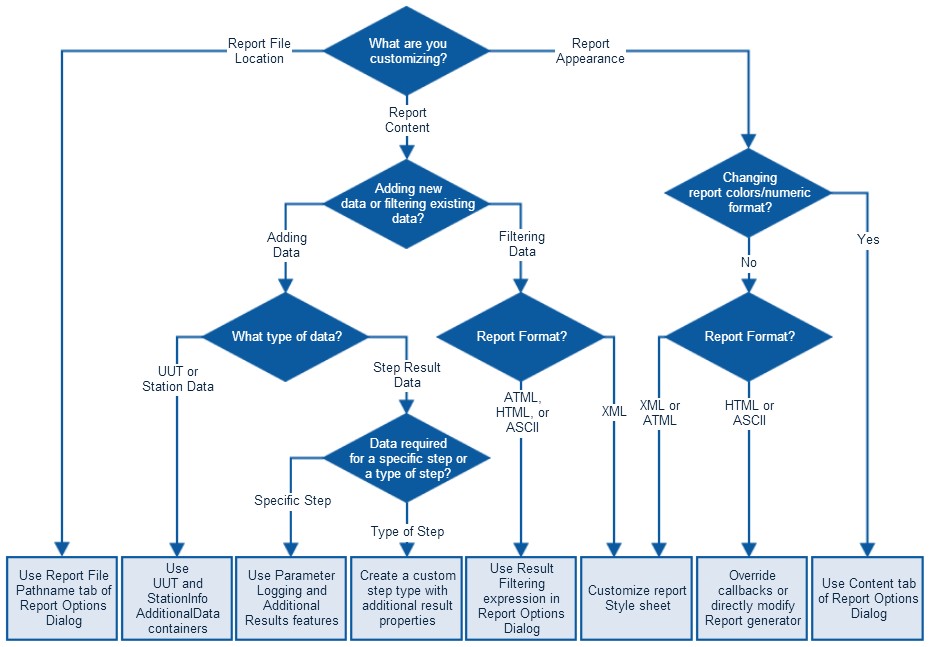
리포트를 사용자 정의하는 올바른 기술을 선택하기 위한 순서도 리포트를 사용자 정의하는 올바른 기술을 선택하기 위한 순서도